Desde hace unos meses en Plain Concepts hemos empezado a utilizar Microsoft Teams, la nueva herramienta de colaboración de Microsoft y en este post quiero resumir algunos tips y consejos útiles para que la adopción de Teams sea un éxito.
Cuando alguien me pregunta que es Microsoft Teams, primero siempre pregunta: ¿Conoces Slack? Si la respuesta es afirmativa, respondo, es el Slack de Microsoft pero con mucho más potencial, ya que también puedes utilizar todas las herramientas que utilizabas hasta ahora para colaborar (SharePoint, Skype, Outlook, Power BI, Planner).
En el caso de que la respuesta sea no, se puede resumir que Microsoft Teams es una herramienta de colaboración basada en chat, con la integración de otros servicios de Microsoft (Planner, videollamadas, SharePoint,…) y aplicaciones de terceros, como Trello, ZenDesk, SurveyMonkey, customizable por cada equipo, para reunir en un único punto todas las herramientas de colaboración que necesitas.
Puedes consultar nuestro vídeo sobre cómo utilizar Microsoft Teams.
Mueve tus grupos de Office 365 a Teams
Si tu equipo ya estaba trabajando en un grupo de Office 365, en dos clics puedes convertir ese grupo en un Team. Simplemente tienes que ir a Agregar Equipo y pulsar en el enlace inferior del formulario de creación para añadir tu grupo existente a teams.
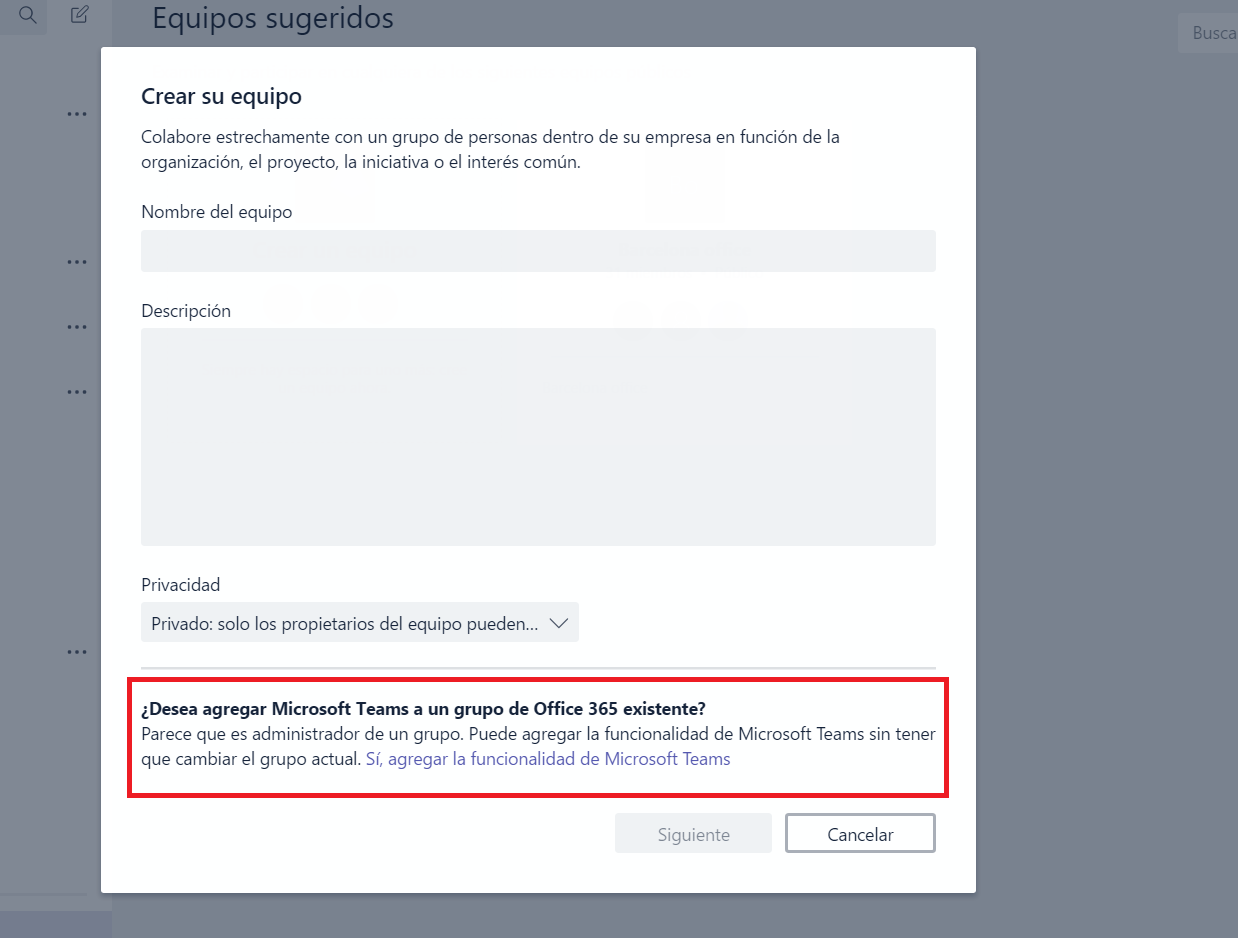
Creando un Team a partir de un grupo de Office 365
Muévete a Teams si:
- No utilizas el acceso a usuarios externos. Aún no esta disponible en Teams pero el equipo de producto están trabajando en ello.
- Si tu equipo es pequeño. Ahora mismo esta limitado a equipos de menos de 999 personas. Para equipo más grandes recomiendo Yammer.
Descárgate las Apps de Teams
Microsoft Teams es accesible desde su página web, desde su aplicación de escritorio y desde sus apps moviles. Te recomiendo que, si vas a utilizar Teams como herramienta de colaboración, te descargues en tu ordenador la versión de escritorio, y que habilites que se inicie cuando enciendas el ordenador. Así siempre vas a tener Teams a mano y recibirás las notificaciones de tu equipo, chats privados y videollamadas.
Si quieres tener acceso desde cualquier lugar, también es imprescindible instalarte la app en tu teléfono móvil, ya sea Android, iOs o Windows Phone.
Personaliza tu equipo con Tabs, Conectores y Bots
Cada equipo es un mundo y tiene sus propias necesidades. Investiga y descubre extensiones/apps de Teams para que tu equipo sea más productivo.
Algunas de mis apps indispensables:
- Polly: Crea encuestas a través de un Bot y visualiza en la Tab de Polly los resultados. Así de fácil es votar para la toma de una decisión, recibir feedback,…
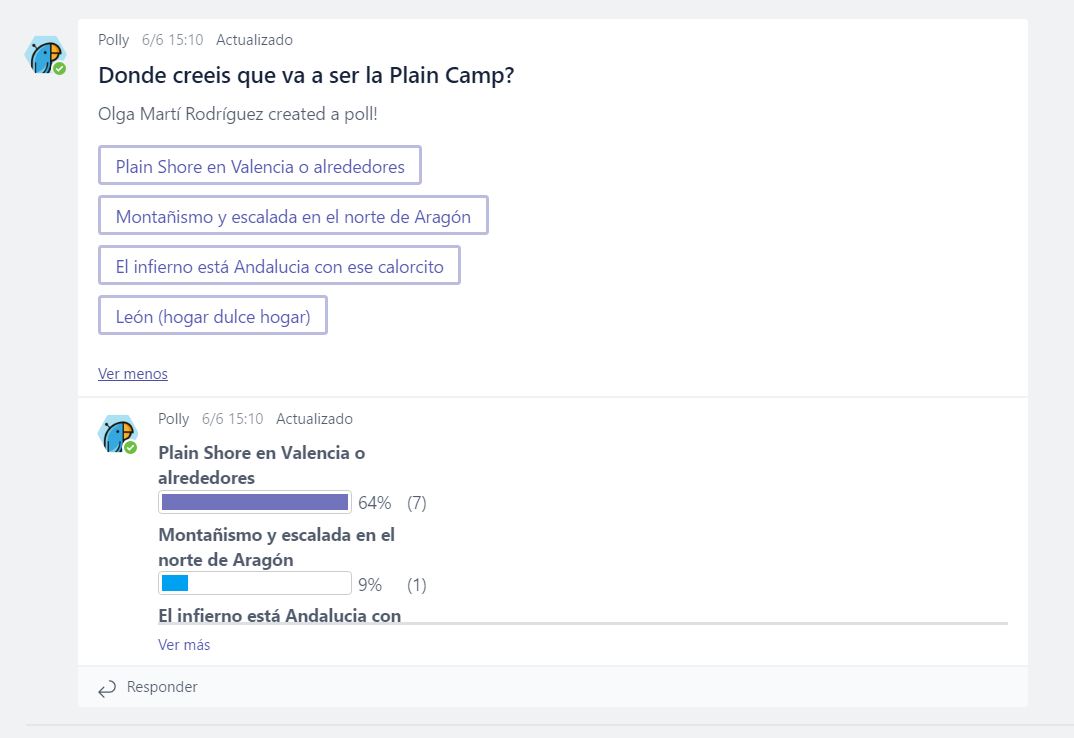
Ejemplo de encuesta con Polly
- Sitio Web: Puedes incrustar dentro de Teams una página web, ya sea un sitio público o como por ejemplo tu intranet en SharePoint.
- Visual Studio Team Services: Para los desarrolladores que trabajan con VSTS, existe un connector para recibir alertas, como por ejemplo cuando falla la Build, y una Tab para poder visualizar tu Board en el Sprint actual.
- Trello/Planner: Tanto si organizas las tareas de tu equipo con Trello o te has pasado a Planner, tienes disponible una tab de cada servicio.
Recursos disponibles
Microsoft ha creado un montón de recursos para que sea mucho más fácil para los usuarios y administradores utilizar Teams.
Para los usuarios, está disponible T-Bot, un bot añadido por defecto en Teams, al cual le puedes preguntar tus dudas y te contesta posibles soluciones. A parte también tiene una serie de píldoras en formato video para iniciarse en Teams.
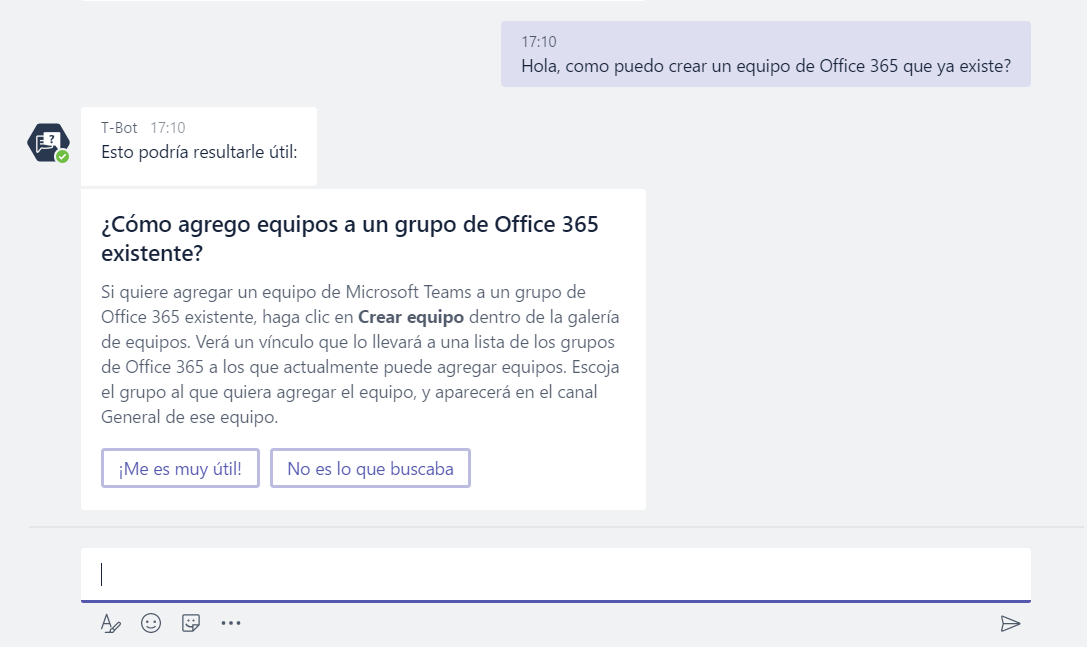
T-Bot te contesta a tu dudas
Por otro lado, para los administradores y directores, esta la página Success With Teams, con un montón de recursos para la adopción de Microsoft Teams. Entre ellas esta una calculadora de red, para saber cómo se verá afectado el servicio.
Finalmente para los desarrolladores, Esta Microsoft Teams Office Dev Center con recursos para empezar a desarrollar apps para Teams.
Espero que este post os haya sido útil y que os anime a adoptar Microsoft Teams en vuestros equipos.
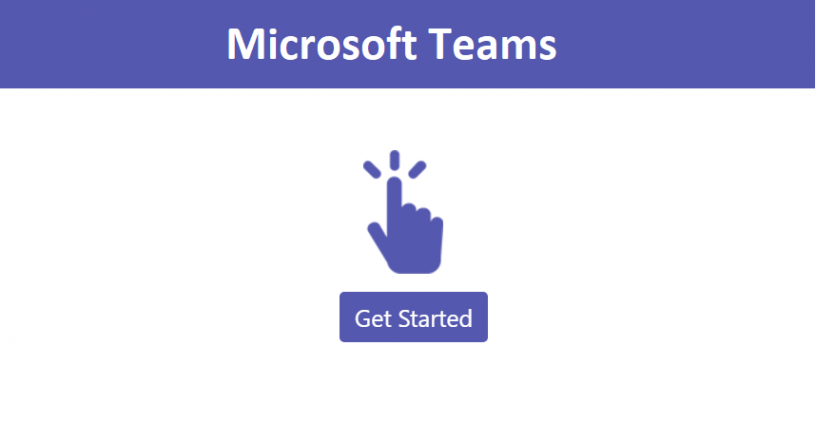

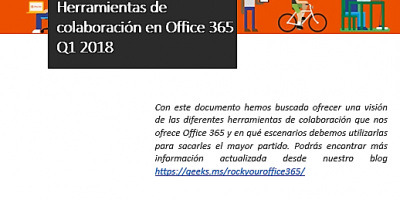
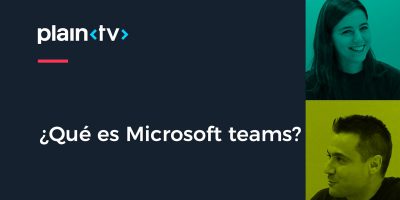
Deja un comentario